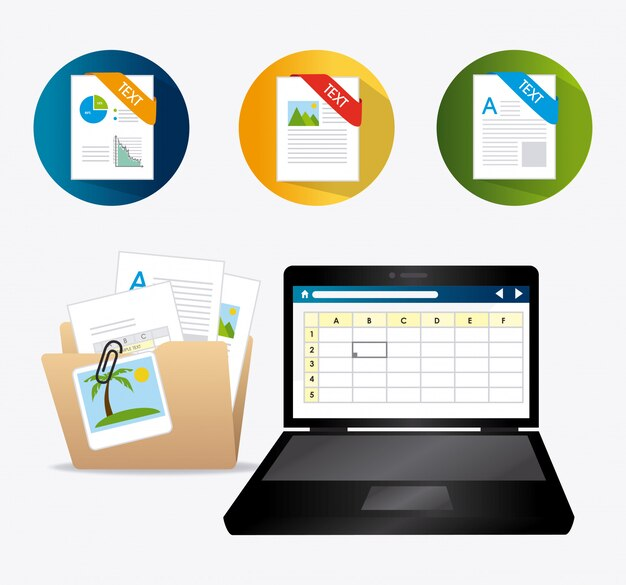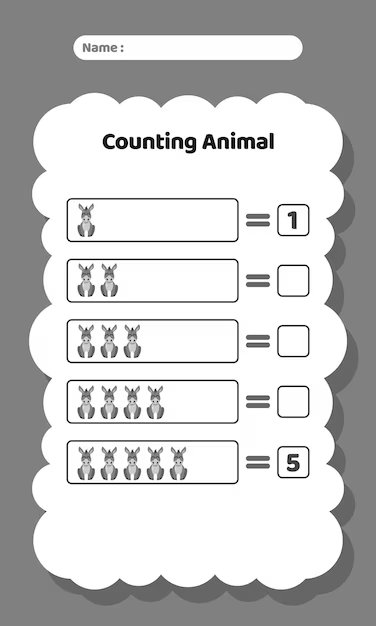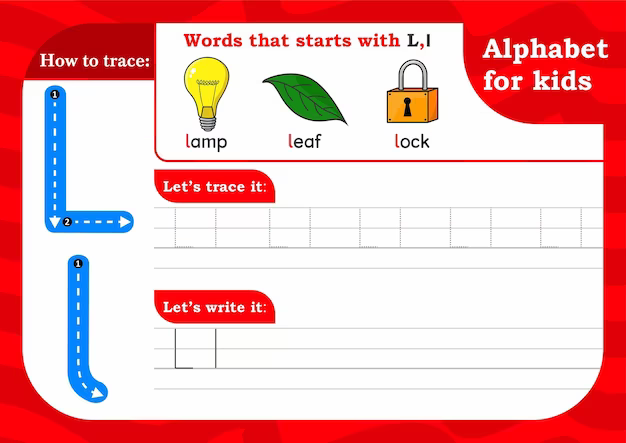Microsoft Office Excel помогает владельцам малого бизнеса анализировать тенденции цен, собирать демографические данные для улучшения ваших маркетинговых усилий и составлять индивидуальные отчеты для вашего банка или инвесторов. Основа Excel — это рабочая тетрадь. Каждая книга Excel — это отдельный документ, в котором вы создаете один или несколько рабочих листов.
1
Откройте Excel, щелкнув «Все программы» в меню «Пуск» Windows. Прокрутите список программ, найдите папку Microsoft Office и щелкните, чтобы открыть ее. Найдите Microsoft Excel в этом списке и щелкните имя программы, чтобы открыть приложение.
2
Поместите курсор в столбец и строка, в которые вы хотите ввести свои метки или числа. Пользователи часто оставляют одну или две пустые строки в верхней части листа Excel, чтобы использовать их для заметок или инструкций. Пересечение столбца и строки — это ячейка. Excel отображает местоположение курсора каждый раз, когда вы помещаете его в ячейку: столбцы обозначаются буквами, а строки — числами.
3
Создавайте метки, которые помогут вам идентифицировать данные на вашем листе. На листе, содержащем данные за весь год, вы можете ввести название каждого месяца в одной строке, начиная с января в столбце A и заканчивая декабрем в столбце L. Чтобы ввести метки в столбцы, поместите курсор в поле первую строку, которую вы используете, и введите текст в каждую строку того же столбца.
4
Введите числовые данные под метками строк или рядом с метками столбцов. Для таблиц Excel каждая ячейка данных на листе может содержать текст, числа или формулы.
5
Поместите курсор в пустая ячейка под последним столбцом чисел или в конце ряда чисел, чтобы вставить формулы и вычислить числовые данные. Нажмите кнопку «Сумма» на панели инструментов Excel, чтобы выбрать все ячейки в этой строке или столбце и добавить их. Нажмите «Enter» или щелкните галочку в строке формул Excel, чтобы поместить формулу в рабочий лист.
6
Запустите настраиваемую формулу Excel, набрав на клавиатуре знак равенства. Щелкните мышью первую ячейку в формуле, а затем введите арифметические символы на клавиатуре для умножения, деления, сложения или вычитания. Щелкните следующий номер, который вам нужен в формуле. Продолжайте выбирать ячейки и вводить арифметические функции, пока не закончите формулу
7
Сохраните документ. Щелкните вкладку «Файл» вверху рабочего листа. Выберите в меню «Сохранить». Введите имя документа в диалоговом окне и подтвердите свое действие, нажав «Сохранить».. «
Форматы файлов, поддерживаемые в Excel
Вы можете сохранить файл Excel в другом формате, нажав кнопку Файл > Сохранить как . Форматы файлов, доступные в диалоговом окне Сохранить как , различаются в зависимости от типа листа. активный (рабочий лист, лист диаграммы или другой тип листа).
Примечание. Каждый раз, когда вы сохраняете файл в другом формате, некоторые его форматирование, данные и функции могут не быть перенесены.
Чтобы открыть файл, созданный в другом формате, либо в более ранней версии Excel, либо в другой программе , нажмите Файл > Открыть . Если вы откроете книгу Excel 97-2003, она автоматически откроется в режиме совместимости. Чтобы воспользоваться преимуществами новых функций Excel 2010, вы можете сохранить книгу в Ex формат файла cel 2010. Однако у вас также есть возможность продолжить работу в режиме совместимости, который сохраняет исходный формат файла для обратной совместимости.
Форматы файлов Excel
|
Формат |
Расширение |
Описание |
|---|---|---|
|
Книга Excel |
.xlsx |
Формат файла на основе XML по умолчанию для Excel 2010 и Excel 2007. Невозможно сохранить код макроса Microsoft Visual Basic для приложений (VBA) или листы макросов Microsoft Office Excel 4.0 (.xlm). |
|
Книга Excel с поддержкой макросов (код) |
.xlsm |
Формат файлов на основе XML и с поддержкой макросов для Excel 2016, Excel 2013, Excel 2010 и Excel 2007. Хранит код макроса VBA или листы макросов Excel 4.0 (.xlm). |
|
Двоичная книга Excel |
.xlsb |
Формат двоичного файла (BIFF12) для Excel 2010 и Excel 2007. |
|
Шаблон |
.xltx |
По умолчанию формат файла для шаблона Excel для Excel 2010 и Excel 2007. Невозможно сохранить код макроса VBA или листы макросов Excel 4.0 (.xlm). |
|
Шаблон (код) |
.xltm |
Макрос- включен формат файла для шаблона Excel Excel 2010 и Excel 2007. Хранит код макроса VBA или листы макросов Excel 4.0 (.xlm). |
|
Excel 97 — Книга Excel 2003 |
.xls |
Excel 97 — Формат двоичного файла Excel 2003 (BIFF8). |
|
Excel 97 — Шаблон Excel 2003 |
.xlt |
Excel 97 — двоичный формат файла Excel 2003 (BIFF8) для шаблона Excel. |
|
Microsoft Excel 5. 0/95 Рабочая книга |
.xls |
Формат двоичного файла Excel 5.0/95 (BIFF5). |
|
XML Spreadsheet 2003 |
.xml |
Формат файла электронной таблицы XML 2003 (XMLSS). |
|
XML-данные |
.xml |
XML-данные формат. |
|
Надстройка Excel |
.xlam |
Формат надстройки на основе XML и с поддержкой макросов для Excel 2010 и Excel 2007. Надстройка — это дополнительная программа, которая предназначен для запуска дополнительного кода. Поддерживает использование проектов VBA и листов макросов Excel 4.0 (.xlm). |
|
Надстройка Excel 97-2003 |
.xla |
Надстройка Excel 97-2003, дополнительная программа который предназначен для запуска дополнительного кода. Поддерживает использование проектов VBA. |
|
Книга Excel 4.0 |
.xlw |
Формат файла Excel 4.0, который сохраняет только рабочие листы, листы диаграмм и листы макросов. Вы можете открыть книгу в этом формате файла в Excel 2010, но не можете сохранить файл Excel в этот формат файла. |
|
Электронная таблица Works 6.0-9.0 |
.xlr |
Электронная таблица, сохраненная в Microsoft Works 6.0–9.0. Примечание. Этот формат поддерживается только в Excel Starter. |
Форматы текстовых файлов
|
Формат |
Расширение |
Описание |
|---|---|---|
|
Форматированный текст (с разделителями-пробелами) |
.prn |
Формат Lotus, разделенный пробелами. Сохраняет только активный лист. |
|
Текст (разделенный табуляцией) |
.txt |
Сохраняет книгу как текстовый файл с разделителями табуляции для использования в другой операционной системе Microsoft Windows и гарантирует, что вкладка символы, разрывы строк и другие символы интерпретируются правильно. Сохраняет только активный лист. |
|
Текст (Macintosh) |
.txt |
Сохраняет книгу как текстовый файл с разделителями табуляции для использования в операционной системе Macintosh и гарантирует, что символы табуляции, строка разрывы, а другие символы интерпретируются правильно. Сохраняет только активный лист. |
|
Текст (MS-DOS) |
.txt |
Сохраняет книгу как текстовый файл с разделителями табуляцией для использования в операционной системе MS-DOS и гарантирует, что символы табуляции, разрывы строк и другие символы интерпретируются правильно. Сохраняет только активный лист. |
|
Текст в Юникоде |
. txt |
Сохраняет книгу как текст Unicode, стандарт кодировки символов, разработанный Консорциумом Unicode. |
|
CSV (с разделителями-запятыми) |
.csv |
Сохраняет книгу как текстовый файл с разделителями-запятыми для использования в другой операционной системе Windows и обеспечивает правильную интерпретацию символов табуляции, разрывов строк и других символов. Сохраняет только активный лист. |
|
CSV (Macintosh) |
.csv |
Сохраняет книгу как текстовый файл с разделителями-запятыми для использования в операционной системе Macintosh и гарантирует, что символы табуляции, строка разрывы, а другие символы интерпретируются правильно. Сохраняет только активный лист. |
|
CSV (MS-DOS) |
.csv |
Сохраняет книгу как текстовый файл с разделителями-запятыми для использования в операционной системе MS-DOS и гарантирует, что символы табуляции, разрывы строк и другие символы интерпретируются правильно. Сохраняет только активный лист. |
|
DIF |
.dif |
Формат обмена данными. Сохраняет только активный лист. |
|
SYLK |
.slk |
Формат символьной ссылки. Сохраняет только активный лист. |
Примечание. Если вы сохраните книга в любом текстовом формате, все форматирование теряется.
Другие форматы файлов
|
Формат |
Расширение |
Описание |
|---|---|---|
|
DBF 3, DBF 4 |
.dbf |
dBase III и IV. Вы можете открыть эти форматы файлов в Excel, но не можете сохранить файл Excel в формате dBase. |
|
OpenDocument Spreadsheet |
.ods |
Таблица OpenDocument. Вы можете сохранять файлы Excel 2010, чтобы их можно было открывать в приложениях для работы с электронными таблицами, которые используют формат OpenDocument Spreadsheet, таких как Google Docs и OpenOffice.org Calc. Вы также можете открывать электронные таблицы в формате .ods в Excel 2010. Форматирование может быть потеряно при сохранении и открытии файлов .ods. |
|
|
|
Формат переносимого документа (PDF). Этот формат файла сохраняет форматирование документа и обеспечивает совместное использование файлов. Когда файл формата PDF просматривается в Интернете или распечатывается, он сохраняет заданный вами формат. Данные в файле нельзя легко изменить. Формат PDF также полезен для документов, которые будут воспроизводиться с использованием коммерческих методов печати. Примечание. Этот формат не поддерживается в Excel 2007. |
|
Документ XPS |
.xps |
XML Paper Specification (XPS). Этот формат файла сохраняет форматирование документа и обеспечивает совместное использование файлов. Когда файл XPS просматривается в Интернете или распечатывается, он сохраняет именно тот формат, который вы планировали, и данные в файле не могут быть легко изменены. Примечание. : Этот формат не поддерживается в Excel 2007. |
Форматы файлов, в которых используется буфер обмена
Вы можете вставить данные из буфера обмена Microsoft Office в Excel, используя Вставить или Специальная вставка команда (вкладка Главная , Буфер обмена , кнопка Вставить ), если данные буфера обмена Office находятся в одном из следующие форматы.
|
Формат |
Расширение |
Идентификаторы типа буфера обмена |
|---|---|---|
|
Изображение |
.wmf или .emf |
Рисунки в формате метафайлов Windows (WMF) или расширенном формате метафайлов Windows (EMF). Примечание Если вы копируете Wind если изображение метафайла из другой программы, Excel вставляет изображение как расширенный метафайл. |
|
Bitmap |
.bmp |
Изображения, хранящиеся в формате Bitmap (BMP). |
|
Форматы файлов Microsoft Excel |
.xls |
Двоичные форматы файлов для Excel версий 5.0/95 (BIFF5), Excel 97-2003 (BIFF8) и Excel 2010 (BIFF12). |
|
SYLK |
.slk |
Формат символьной ссылки. |
|
DIF |
.dif |
Формат обмена данными. |
|
Текст (разделенный табуляцией) |
.txt |
Tab формат текста с разделителями. |
|
CSV (с разделителями-запятыми) |
.csv |
Формат значений, разделенных запятыми. |
|
Форматированный текст (разделенный пробелами) |
.rtf |
Rich Text Format (RTF). Только из Excel. |
|
Встроенный объект |
.gif, .jpg, .doc, .xls или .bmp |
объекты Microsoft Excel, объекты из правильно зарегистрированных программ, поддерживающих OLE 2.0 (OwnerLink) , и изображение или другой формат представления. |
|
Связанный объект |
.gif, .jpg, .doc, .xls или .bmp |
OwnerLink, ObjectLink, Link, Picture или другой формат. |
|
Объект чертежа Office |
.emf |
Формат графического объекта Office или изображение (расширенный формат метафайлов Windows, EMF). |
|
Текст |
.txt |
Отображение Текст, OEM-текст. |
|
Однофайловая веб-страница |
. mht, .mhtml |
Веб-страница с одним файлом (MHT или MHTML). Этот формат файла объединяет встроенную графику, апплеты, связанные документы и другие вспомогательные элементы, указанные в документе. Примечание. Этот формат не является поддерживается в Excel 2007. |
|
Веб-страница |
.htm, .html |
Язык гипертекстовой разметки (HTML). Примечание. Когда вы копируете текст из другой программы, Excel вставляет текст в формате HTML, независимо от формата исходного текста. |
Форматы файлов, которые не поддерживаются в Excel
Следующие форматы файлов больше не поддерживаются в Excel 2016, Excel 2013, Excel 2010, Excel Starter и Excel 2007. Вы не можете открывать или сохранять файлы в этих форматах файлов.
|
Формат |
Расширение |
Идентификаторы типа буфера обмена |
|---|---|---|
|
Диаграмма Excel |
.xlc |
Excel 2.0, Форматы файлов 3.0 и 2.x |
|
WK1, FMT, WK2, WK3, FM3, WK4 |
.wk1, .wk2, .wk3, .wk4, .wks |
Lotus 1-2 -3 формата файлов (все версии) |
|
Microsoft Works |
.wks |
Формат файла Microsoft Works (все версии) |
|
DBF 2 |
.dbf |
Формат файла DBASE II |
|
WQ1 |
.wq1 |
Quattro Pro для формата файлов MS-DOS |
|
WB1, WB3 |
.wb1, .wb3 |
Quattro Pro 5.0 и 7.0 для Windows. |
Форматы файлов, которые не поддерживаются в Excel Starter
Кроме того, следующие форматы файлов больше не поддерживаются в Excel Sta. rter. Вы не можете открывать или сохранять файлы в этих форматах файлов.
|
Формат |
Расширение |
|---|---|
|
Надстройка Excel 97-2003 |
.xla |
|
Надстройка Excel |
.xlam |
|
Имя источника данных |
.dsn |
|
Доступ к базе данных MDE |
.mde |
|
Подключение к данным Office |
.odc |
|
Файл связи с данными |
. udl |
Открытие или просмотр неподдерживаемых форматов файлов
Если формат файла, который вы хотите использовать, не поддерживается в Excel, вы можете попробовать следующее:
-
Найдите в Интернете компанию, которая создает формат файла. конвертеры для форматов файлов, которые не поддерживаются в Excel.
-
Сохраните в формате файла, который поддерживает другая программа, а затем экспортируйте из этой программы в формат файла, который Excel поддерживает.
Нужна дополнительная помощь?
Вы всегда можете спросить эксперта в Excel Техническое сообщество, получите поддержку в сообществе Answers или предложите новую функцию или улучшение в Excel User Voice.
Связанные темы
Форматирование Excel и функции, которые не переносятся в другие форматы файлов